PhotoShow 9.15
Slideshow - prilično popularan oblik medijskih datoteka. Posebno je popularan tijekom različitih prezentacija. Naravno, u suvremenom svijetu gotovo se sve prezentacije stvaraju na računalima. Jedan od specijaliziranih programa za stvaranje prezentacije koju ćemo razmotriti. Upoznajte - PhotoShow.
Odmah je napomenuti da je, unatoč dojmljivoj funkcionalnosti, program koristan samo pri stvaranju dijaprojekcije fotografija. Ne postoji rad s pojedinim likovima, s njihovom animacijom. Program također nije dizajniran za rad s velikim količinama teksta. Ipak, PhotoShow je vrijedan pažnje.
sadržaj
- Dodavanje fotografija
- Uređivanje slajdova
- Izrada natpisa
- Dodavanje efekata
- Postavke konverzije
- Umetnite čuvare zaslona
- Korištenje virtualnih zaslona
- Dodaj glazbu
- Izrada dijaprojekcije pomoću predložaka
- Spremanje spremljenog dijaprojekcije
- Prednosti programa
- Nedostaci programa
- zaključak
- Preuzmite probnu verziju programa PhotoShow
- Pitanja i odgovori
Dodavanje fotografija
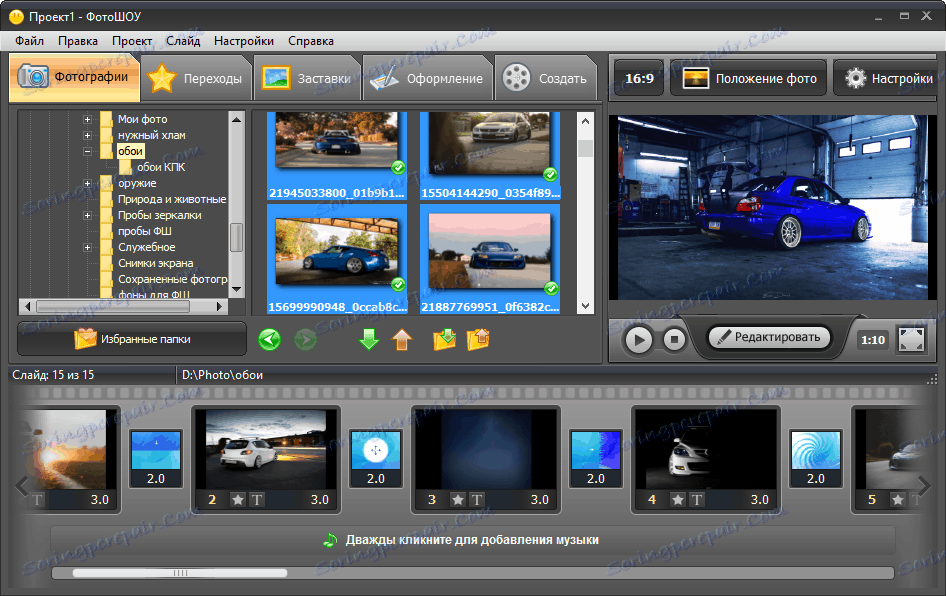
Odmah je napomenuto da u probnoj verziji možete dodati do 15 slika u slide showu. Drago mi je što program podržava veliki broj slikovnih formata. Sve ih nabrojati su besmisleni. Samo ću reći da je program "vidio" sve predložene slike, uključujući i PSD datoteke. Kretanje kroz mape obavlja se pomoću ugrađenog upravitelja, što je prilično prikladno.
Uređivanje slajdova
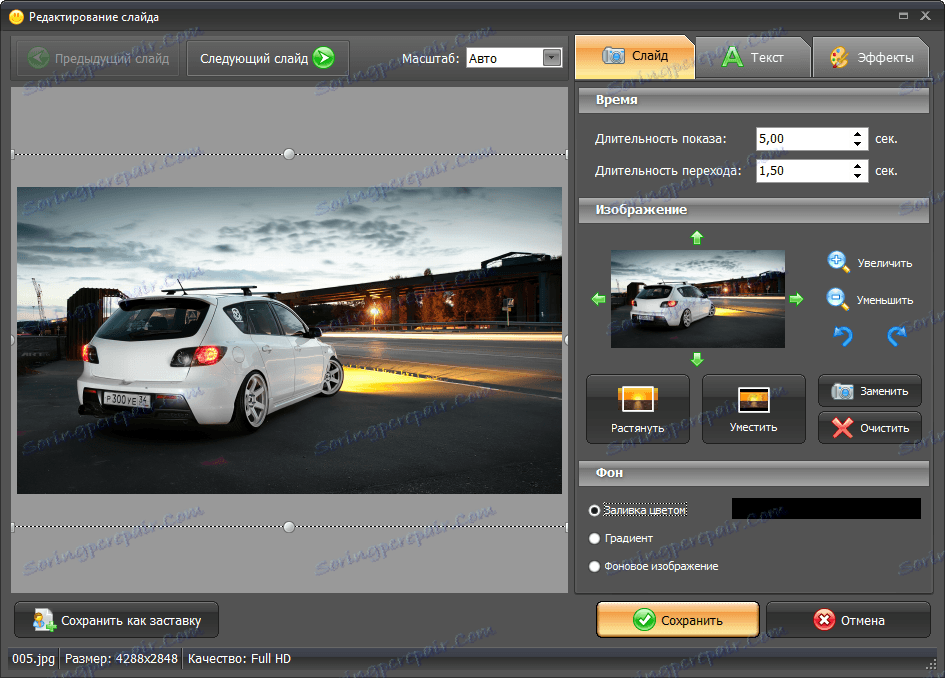
Svaki slajd u PhotoShowu može se prilagoditi zasebno. Prije svega, položaj slike, njegova veličina i pozadina podložni su podešavanju. Potonji se može ispuniti jednolikom bojom, gradijentom (s popisa predložaka) ili zamijeniti bilo kojom slikom. Treba napomenuti da uz ručnu konfiguraciju postoji i nekoliko predložaka za poravnavanje: rastezanje i prijanjanje. Konačno, možete prilagoditi vrijeme dijaprojekcije i trajanje prijelaza.
Izrada natpisa
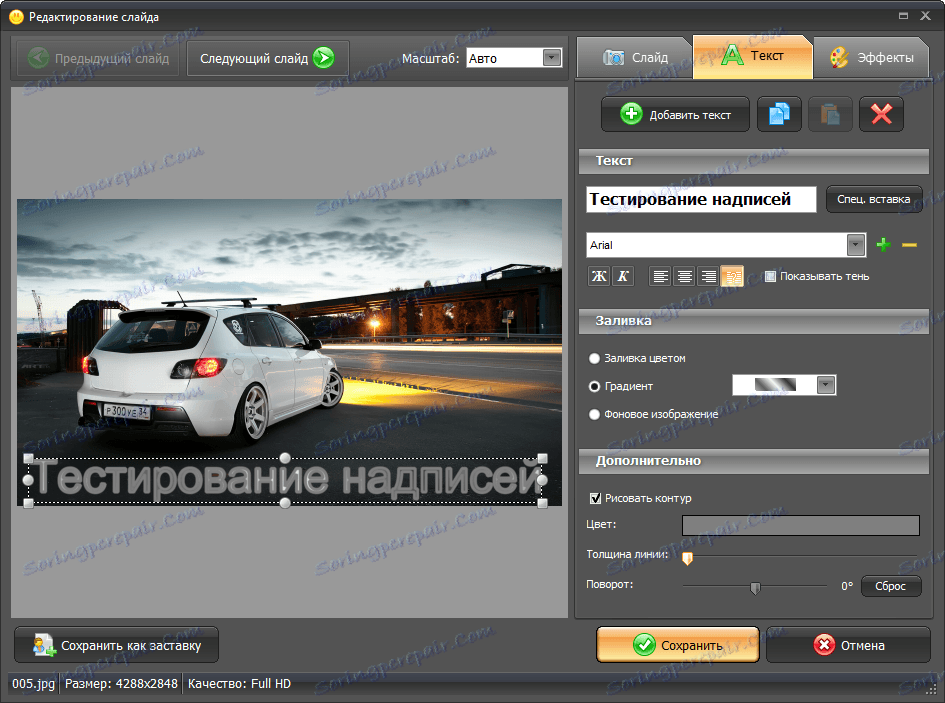
Naravno, ponekad morate dodati objašnjenja na slajdove. Najjednostavniji način za to je tekst. Od postavki - samo najpotrebnije. Možete unijeti tekst ili odabrati jedan od predloženih predložaka, uključujući broj slajda, veličinu slike i neke podatke iz EXIF-a. Moguće je odabrati font, veličinu, stilove pisanja i poravnavanje. I ovdje je vrijedno spomenuti nekoliko značajki. Prvo, ne možete odrediti točnu veličinu fonta, i samo ga pogledati - sve kontrole koriste samo tipke + -. Drugo, ne postoji način da se podcrtani tekst.
Postoji dovoljno mogućnosti za punjenje: čvrsta boja, gradijent ili proizvoljna slika. Također treba istaknuti mogućnost izrade obrisa (odabir boje, debljine i rotacije) i sjene.
Dodavanje efekata
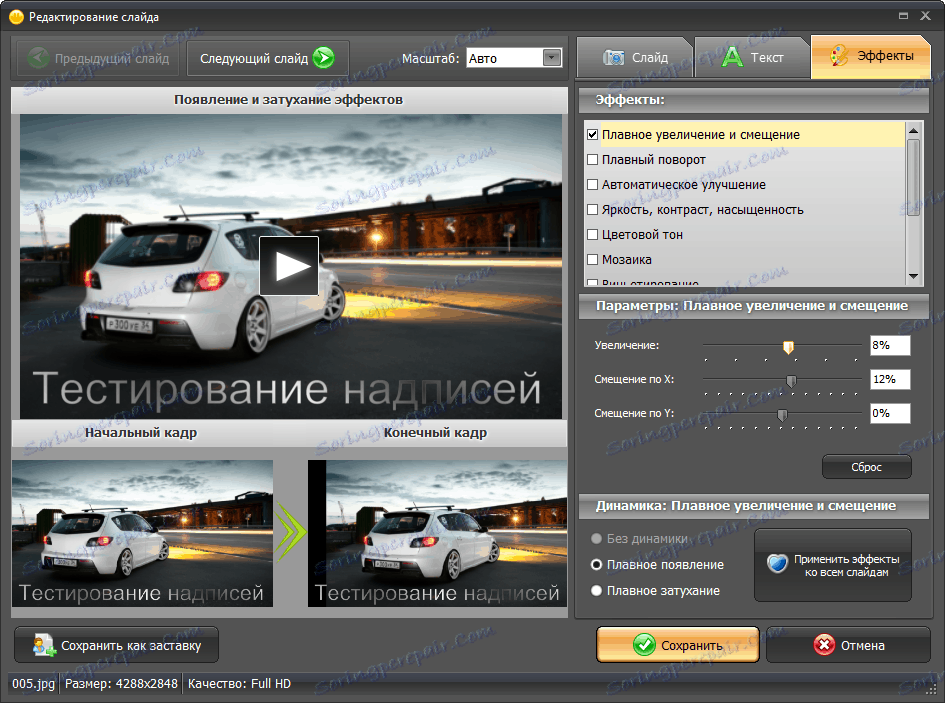
Kakav slide show bez njih!? Neki efekti usmjereni su na usredotočivanje na određene objekte, drugi samo dodaju malo sjaja, djelujući na bojama. To, na primjer, parametri svjetline, zasićenja i ton boje. Konačno, postoji skupina umjetničkih djela koja imitiraju mozaik ili staru fotografiju. Gotovo svaki efekt ima svoje parametre. Na primjer, pomicanje duž osi ili stupanj djelovanja filtra.
Postavke konverzije
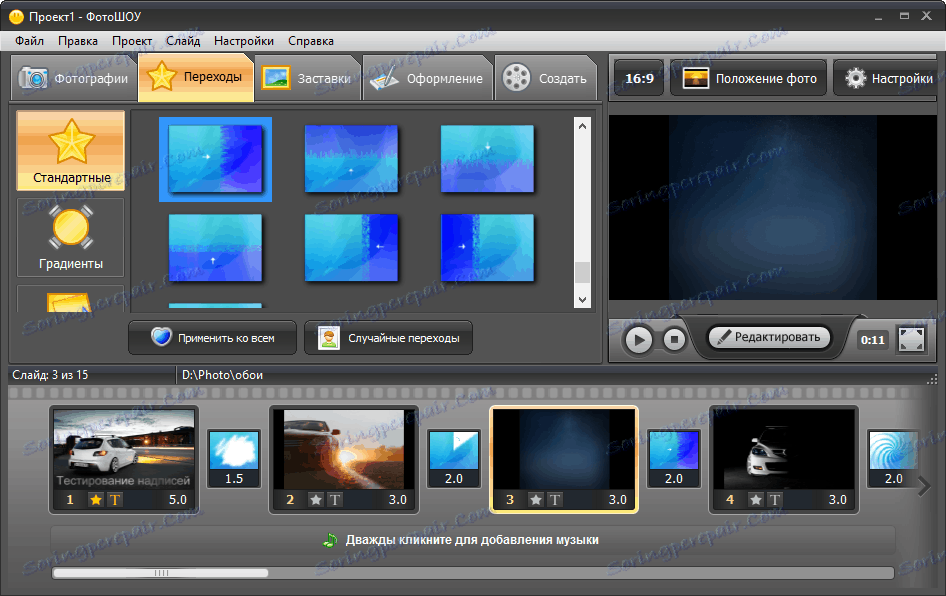
Već smo spomenuli brzinu prijelaza između slika. Sad smo postigli učinke prijelaza. Prije svega, valja istaknuti da se pojedinačno mogu primijeniti na svaki dijapozitiv ili izravno na cijeli dijaprojekciju. Također je moguće automatski odabrati slučajne prijelaze. Općenito, broj predložaka prilično je impresivan. To su uobičajeni pomaci, i "sjenila", i gradijenti, i još mnogo, mnogo više. Uživa priliku da u stvarnom vremenu pogledate primijenjene promjene u minijaturi sa strane.
Umetnite čuvare zaslona
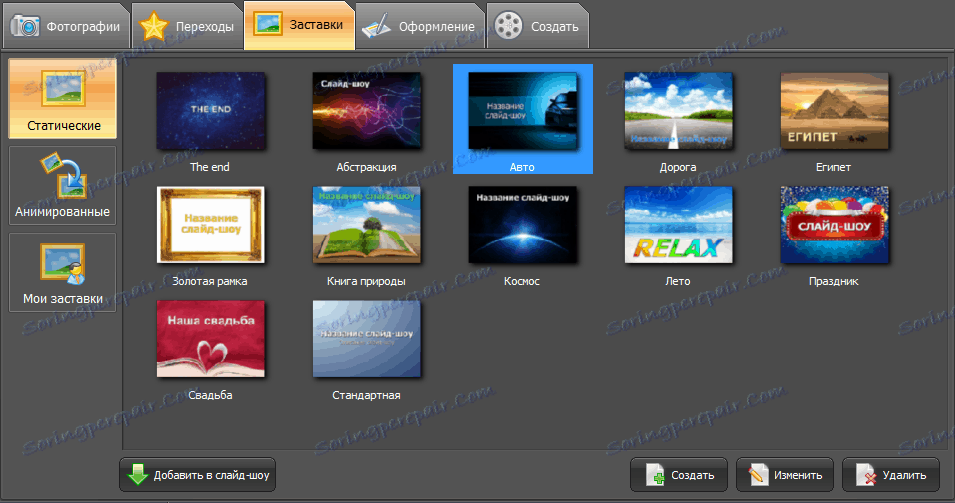
Dijaprojekcija, očito, ima početak i kraj, i nekako bi trebali biti određeni za publiku. Ugrađeni predlošci pomoći će u tome. Naravno, njihova količina i kvaliteta neće pokriti sve potrebe, ali u nekim će slučajevima i dalje biti korisne. Također treba istaknuti prisutnost ne samo statičnih, već i animiranih čuvara zaslona.
Korištenje virtualnih zaslona
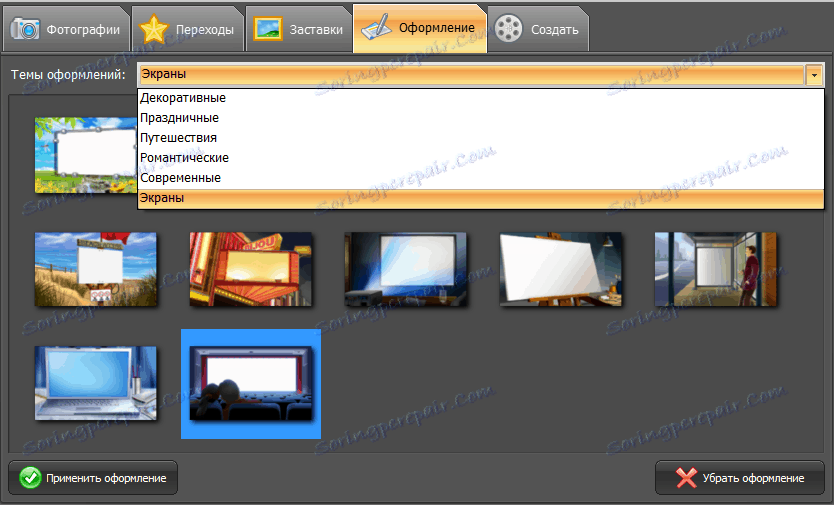
Malo je vjerojatno da ćete ozbiljno koristiti ovu funkciju, ali ne možete ništa reći o tome. Dakle, u odjeljku "Dizajn" možete odabrati jednu od mnogobrojnih opcija za virtualne zaslone na kojima će se prikazivati slajdovi. To može biti prijenosno računalo, oglasna ploča usred pustinje, kino zaslon i mnogi drugi.
Dodaj glazbu
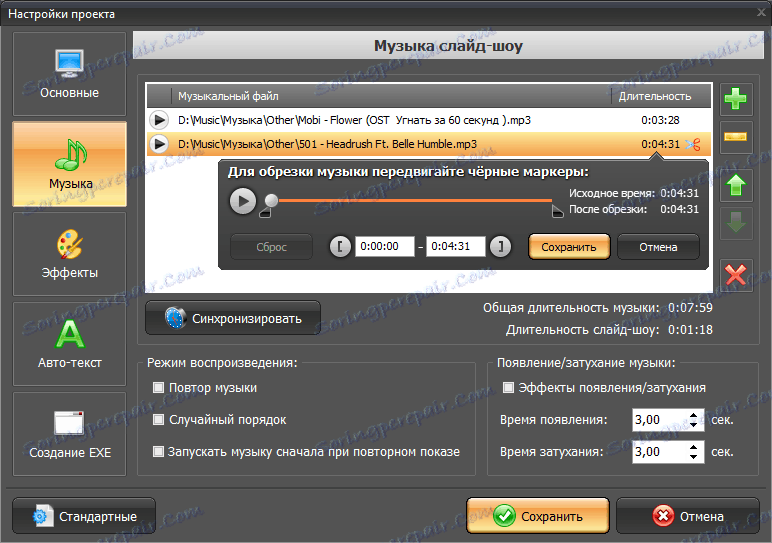
Često, tijekom slide showa, prezentacija nečega govori. Naravno, to nije prikladno u svim slučajevima, pa je poželjno umetnuti pozadinsku glazbu. PhotoShow je u mogućnosti i ovo. Možete dodati nekoliko pjesama odjednom, a zatim ih uredite u pravom redoslijedu i po potrebi obrezati. Moguće je sinkronizirati glazbu s slajdovima, omogućuju vam ponavljanje.
Izrada dijaprojekcije pomoću predložaka
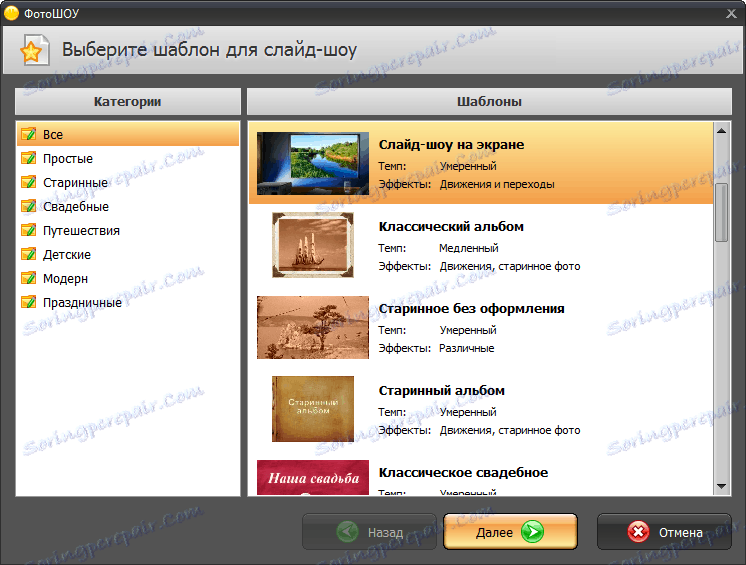
Sve gore navedene operacije mogu se obaviti ručno, a dio ih možete povjeriti programu. U tom slučaju samo trebate odabrati jedan od predloženih predložaka, nakon čega će vam program brzo voditi kroz osnovne postavke: odabir fotografija i glazbe. Na sve to - možete nastaviti do završne faze - očuvanje.
Spremanje spremljenog dijaprojekcije
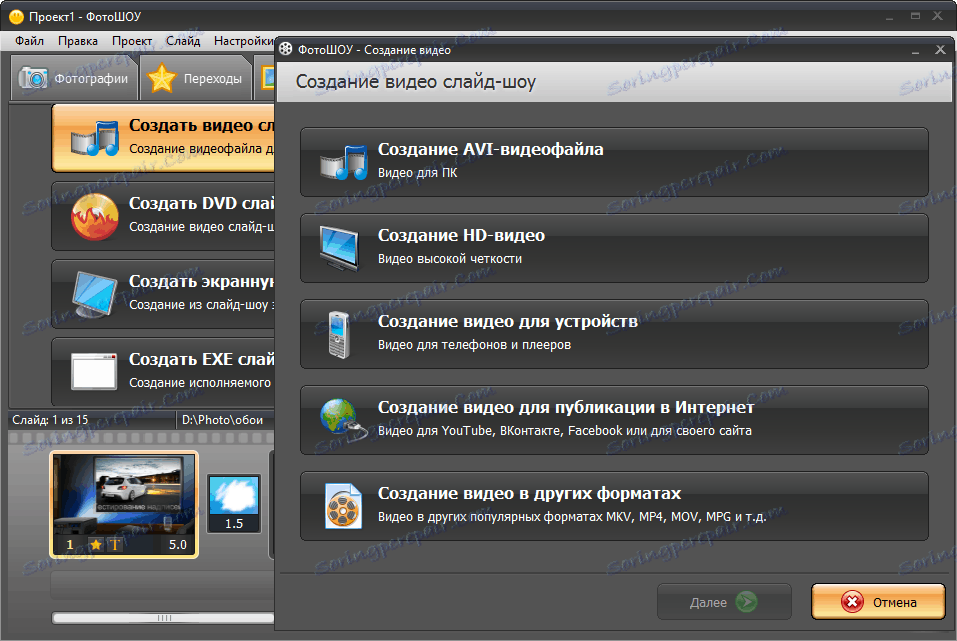
Ova naizgled banalna funkcija i dalje vrijedi za zasebni odlomak. I sve zato što na kraju možete stvoriti video, DVD, čuvar zaslona za vaše računalo ili EXE datoteku. Točke govore za sebe, ali ćemo još uvijek preživjeti detaljnije o izradi videa. Prvo, možete stvoriti različite vrste videozapisa: obični AVI, HD video, isječke za pametne telefone i igrače, video za objavljivanje na webu, kao i druge formate.
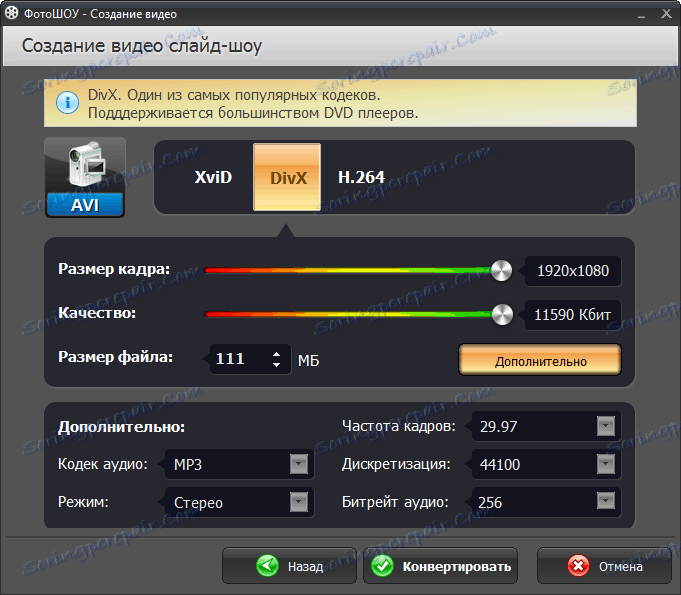
Dostupne su postavke: veličina okvira, kvaliteta, audio kodek, način reprodukcije, brzina prijenosa, brzina prijenosa i brzina uzorkovanja. Pretvaranje videozapisa uz visoku kvalitetu traje puno vremena, ali na kraju ćete dobiti video koji se može reproducirati na gotovo bilo kojem uređaju.
Prednosti programa
• Jednostavnost korištenja
• Prisutnost predložaka
• Opsežne mogućnosti
Nedostaci programa
• Izravnost radi samo s fotografijama
• Periodni zapisnici
zaključak
Dakle, PhotoShow je prilično dobar alat za izradu dijaprojekcije. Ipak, valja uzeti u obzir da je ovaj program u velikoj mjeri usmjeren na rad samo s fotografijama.
